How do I use WinZip Driver Updater to update my drivers? (Quick Guide)How do I use WinZip Driver Updater to update my drivers? (Quick Guide)
Alternatively, you can go through quick guide below shows you how WinZip Driver Updater can be used to find and update outdated drivers in 5 easy steps!
1. Launch WinZip Driver Updater and click the Start Scan Now button to start scanning your PC
2. Wait for the scanning process to complete
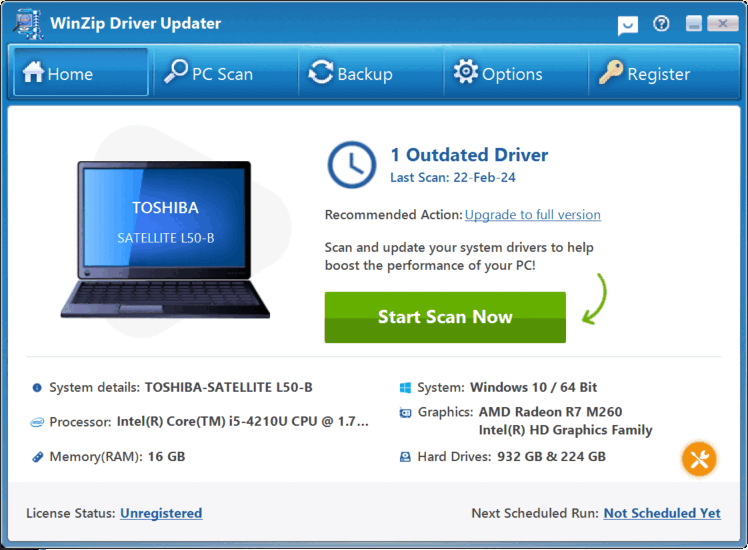
3. Review the scan results and click the Update All button to update all outdated drivers on your computer.
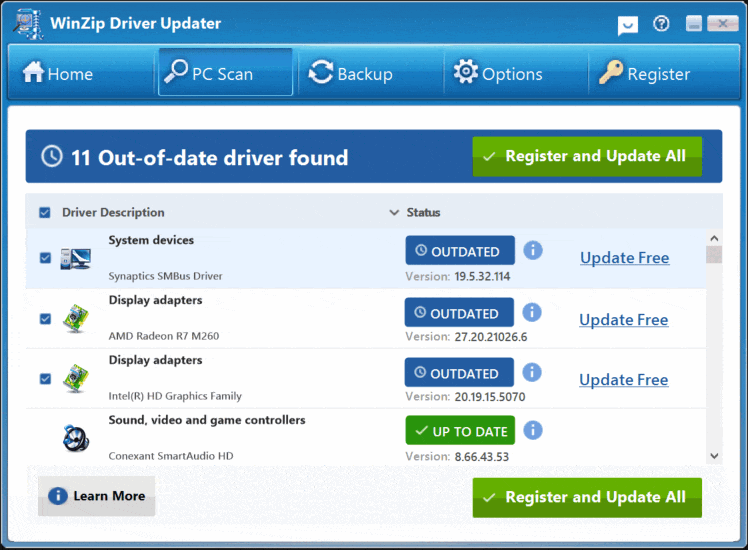
4. WinZip Driver Updater will now download the updates for your drivers, backup your original drivers and then install the latest updates for your computer drivers. This may take a while depending how many drivers you are updating on your computer and the size of the downloads.
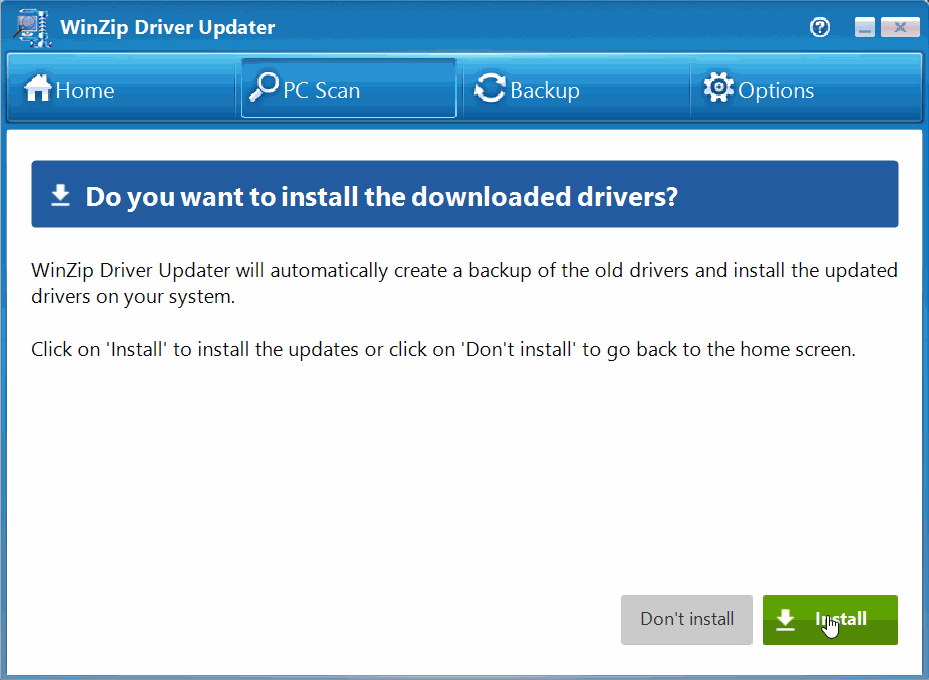
5. Once the updates are installed, you will see a quick summary of your drivers and your PC’s status changes to Excellent.
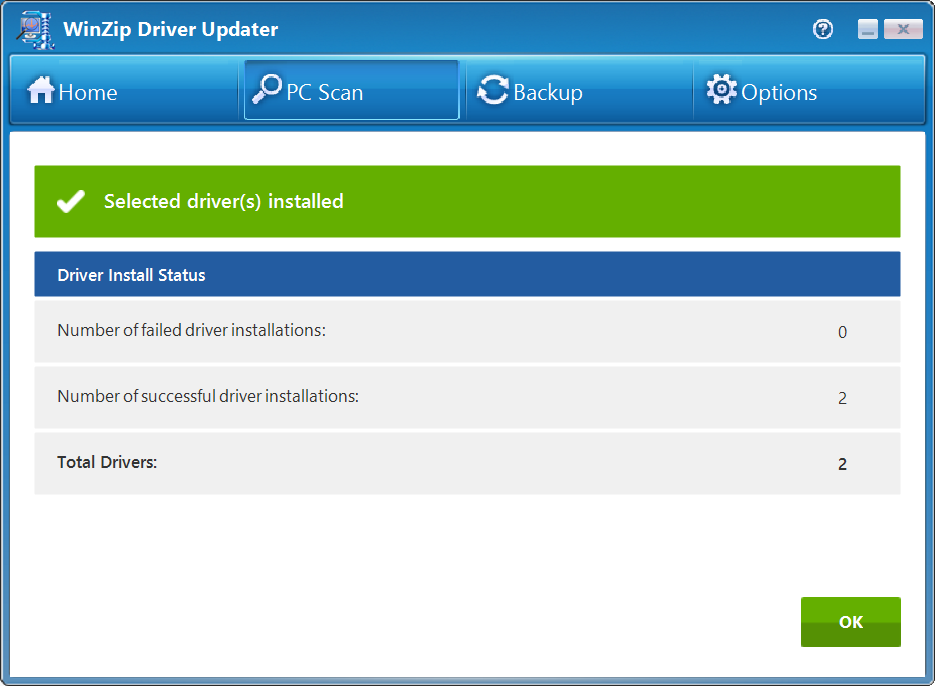
It’s really as easy as that!
